原标题:"Cisco Packet Tracer思科模拟器"的相关路由器设置教程资料分享。- 来源:191路由网。
思科网络课程的初学者可以去设计、配置、排除网络故障提供了网络模拟环境。下面是小编为大家精心整理的关于Cisco Packet Tracer思科模拟器,希望能够帮助到你们。
方法/步骤
1打开Cisco Packet Tracer,注意到软件界面的右下角有两个按钮,分别是Realtime mode(实时模式)和Simulation mode(模拟模式)的切换按钮。至于实时模式就不用我介绍了吧。大家都懂。
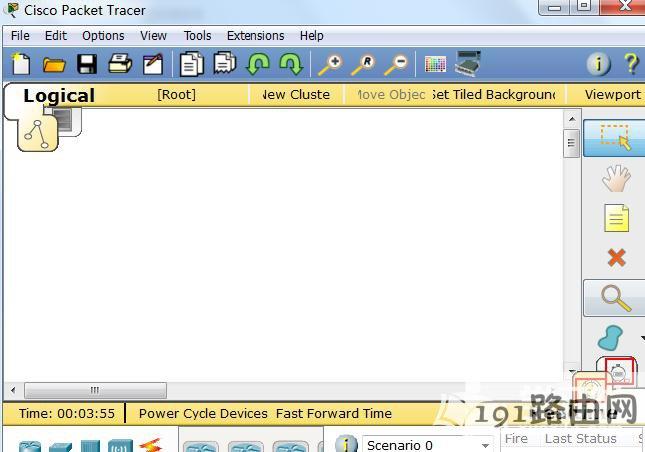
2而模拟模式可以通过生动的Flash动画来表现数据包的传输过程,能很清楚地看到数据包的传输路线,直观地显示了网络数据包的来龙去脉。
3点击按钮,切换到模拟模式,这时在界面右边会出现一个操作框。
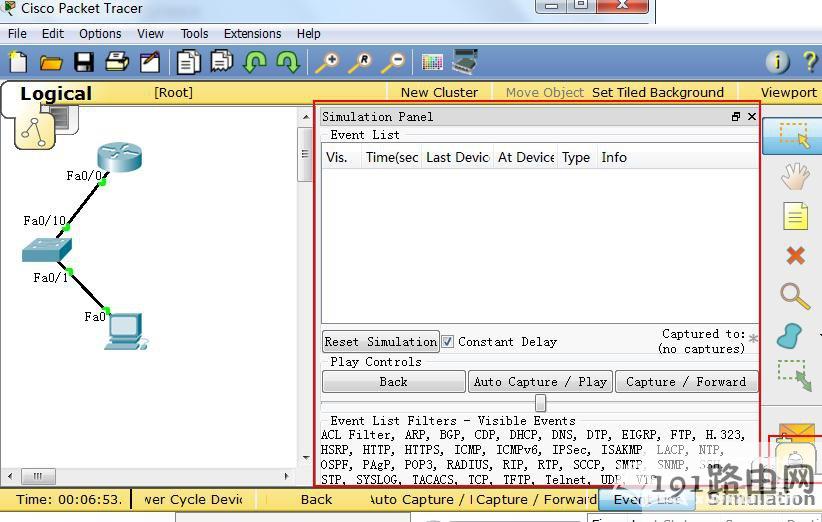
4我们通过实验来了解具体功能吧:打开pc1的cmd命令窗口,输入ping 192.168.0.254,ping所在网段的路由器。这时候,ping包会停止不动。我们需要在操作窗口点击 Auto Capture / Paly (自动捕获)。
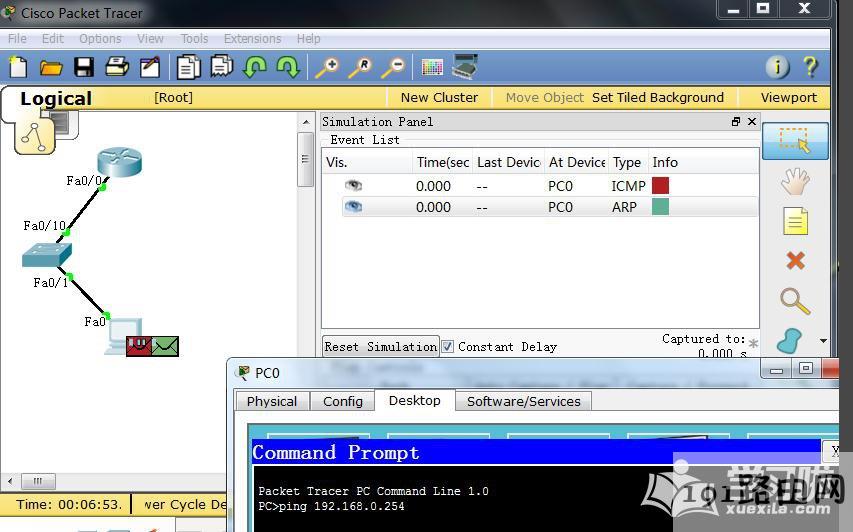
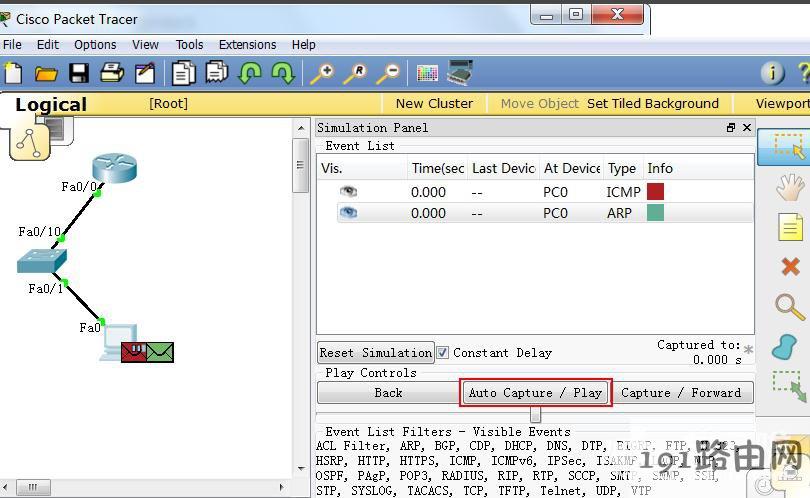
5现在,你会看到在拓扑图上有一个信封样子的数据包,以动画的形式传输。图中,1中的眼睛表示在图中运动的数据包,2中表示所用时间,3中表示数据包路过的上一个设备,4表示数据包现所在的设备,5中表示数据包类型,6中表示图中数据包的颜色。
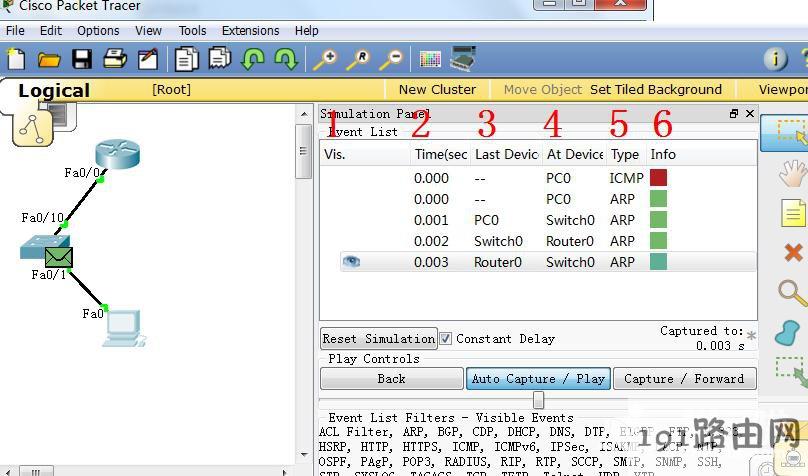
6图中用红色圈圈住的滑块,可以调节数据包传输的快慢。设置速度快点不用等得着急。
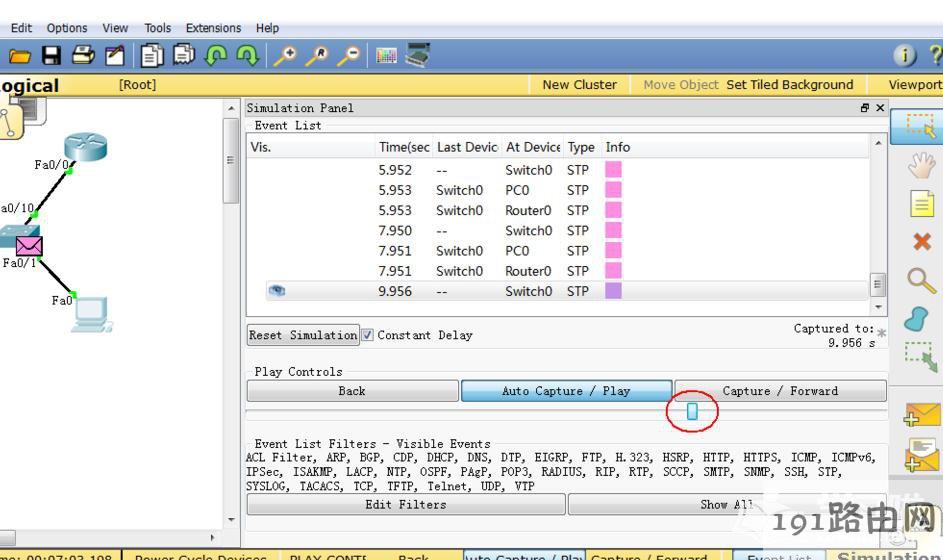
7双击动画中的数据包,将会弹出一个对话框。我们可以清楚地看到数据包的详细格式,包括源地址,目的地址等详细内容。
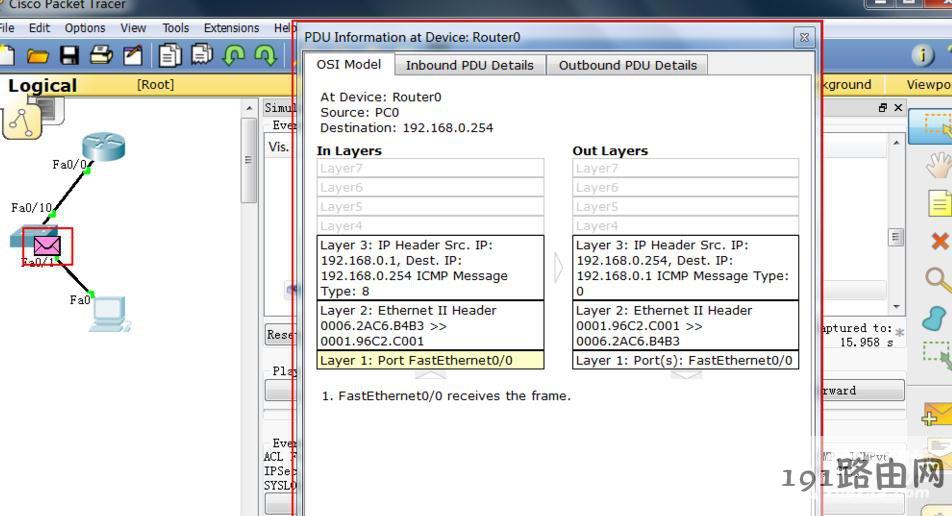
8点击Edit Filters (编辑过滤器),如果你只是在动画中想看到icmp的数据包,那么只需要勾上icmp。就不会看到其他混淆视线的数据包了。
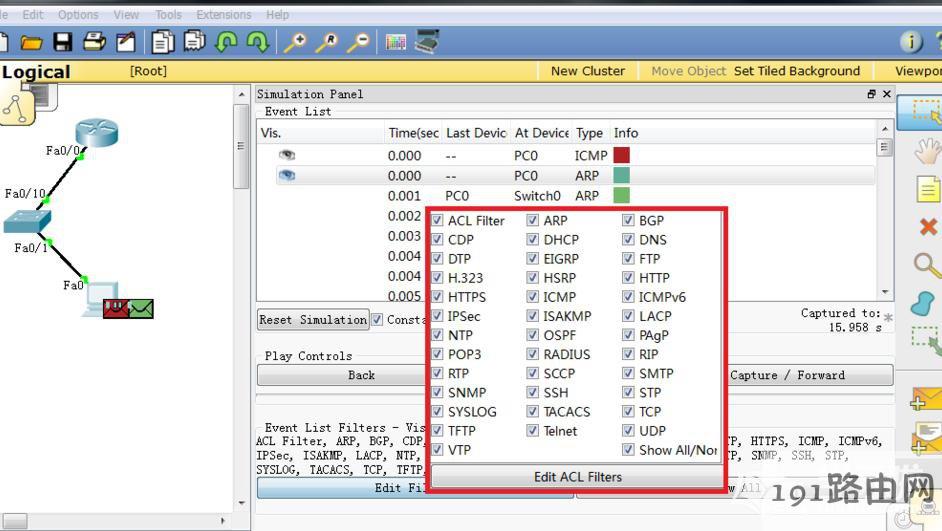
9通过观察直观的模拟动画,相信你能更好地理解网路中数据包的路由走向了吧。为排错思想打好了的坚实基础哦。
Cisco Packet Tracer思科模拟器相关文章:
1.如何用简单命令重置路由器密码
2.Cisco单臂路由实现配置案例
3.计算机网络原理论文
4.如何恢复思科路由器密码
5.如何用简单命令重置路由器密码




